Stellen Sie sicher, dass Ihr PC über ausreichende Ressourcen zum Ausführen des Spiels verfügt
- Die PayDay 2-Zugriffsverletzung kann aufgrund veralteter Treiber, beschädigter Dateien oder unzureichender Ressourcen auftreten.
- Um das Problem zu beheben, müssen Sie die App im Kompatibilitätsmodus ausführen, die Spieledateien überprüfen oder sie zum Exploit-Schutz hinzufügen.

XINSTALLIEREN, INDEM SIE AUF DIE DOWNLOAD-DATEI KLICKEN
- Laden Sie Fortect herunter und installieren Sie es auf Ihrem PC.
- Starten Sie den Scanvorgang des Tools um nach beschädigten Dateien zu suchen, die die Ursache Ihres Problems sind.
- Klicken Sie mit der rechten Maustaste auf Starten Sie die Reparatur damit das Tool den Reparaturalgorithmus starten konnte.
- Fortect wurde heruntergeladen von 0 Leser diesen Monat.
Payday 2 ist eine immersive Genossenschaft Ego-Shooter-Spiel Dadurch schlüpfen die Spieler in die Lage professioneller Krimineller, die Raubüberfälle mit hohen Einsätzen durchführen.
Ein frustrierendes Problem, auf das Spieler jedoch stoßen können, ist der Absturz der Payday 2-Zugriffsverletzung, der dazu führt, dass das Spiel abrupt geschlossen wird und möglicherweise Ihr Spielerlebnis beeinträchtigt.
In diesem Leitfaden werden wir uns mit den Ursachen für den Payday 2 Access Violation Crash befassen und seine Ursachen erforschen Auswirkungen auf das Gameplay und bieten praktische Lösungen zur Behebung und Vermeidung dieses Problems auftreten.
Was verursacht das Absturzproblem bei Payday 2-Zugriffsverletzungen?
Verschiedene Faktoren können den Absturz der Payday 2-Zugriffsverletzung verursachen; Einige der häufigsten sind:
- Veraltete oder inkompatible Treiber – Inkompatible Grafikkartentreiber, Soundkartentreiber oder andere Hardwaretreiber können zu Konflikten mit dem Spiel führen und diesen Fehler auslösen.
- Beschädigte Spieledateien – Wenn die Spieldateien beschädigt werden, kann es zu Problemen kommen, wenn Sie versuchen, bestimmte Spielelemente zu laden oder auszuführen.
- Widersprüchliche Software oder Hintergrundprozesse – Bestimmte Softwareanwendungen, insbesondere solche mit Overlays oder Bildschirmaufnahmefunktionen, können mit PayDay 2 in Konflikt geraten und den Fehler auslösen.
- Unzureichende Systemressourcen - Wenn dein Der Computer erfüllt nicht die Mindestsystemanforderungen, wird dieser Fehler möglicherweise aufgrund unzureichender Rechenleistung, Speicher oder Grafikfunktionen angezeigt.
Nachdem Sie nun die Gründe für das Problem kennen, können wir uns den Lösungen zuwenden.
Wie kann ich den Absturz der Payday 2-Zugriffsverletzung beheben?
Bevor Sie mit den erweiterten Fehlerbehebungsschritten beginnen, sollten Sie die folgenden Prüfungen in Betracht ziehen:
- Starte deinen Computer neu.
- Stellen Sie sicher, dass Ihre Windows ist auf dem neuesten Stand.
- Führen Sie das Spiel als Administrator aus.
- Überprüfen Sie, ob Ihr Computer die Systemanforderungen erfüllt.
- Drücken Sie Strg + Schicht + Esc um den Task-Manager zu öffnen, um nicht wesentliche Prozesse zu identifizieren und zu beenden.
Expertentipp:
GESPONSERT
Einige PC-Probleme sind schwer zu lösen, insbesondere wenn es um fehlende oder beschädigte Systemdateien und Repositorys Ihres Windows geht.
Stellen Sie sicher, dass Sie ein spezielles Werkzeug verwenden, z Festung, das Ihre beschädigten Dateien scannt und durch die neuen Versionen aus dem Repository ersetzt.
Fahren Sie nach der Überprüfung mit den detaillierten Methoden zur Behebung des Problems fort.
1. Überprüfen Sie die Spieldateien
- Drücken Sie die Taste Windows Schlüsselart Dampf, und klicken Sie Offen.

- Klicken Bibliothek, dann klick Heim.
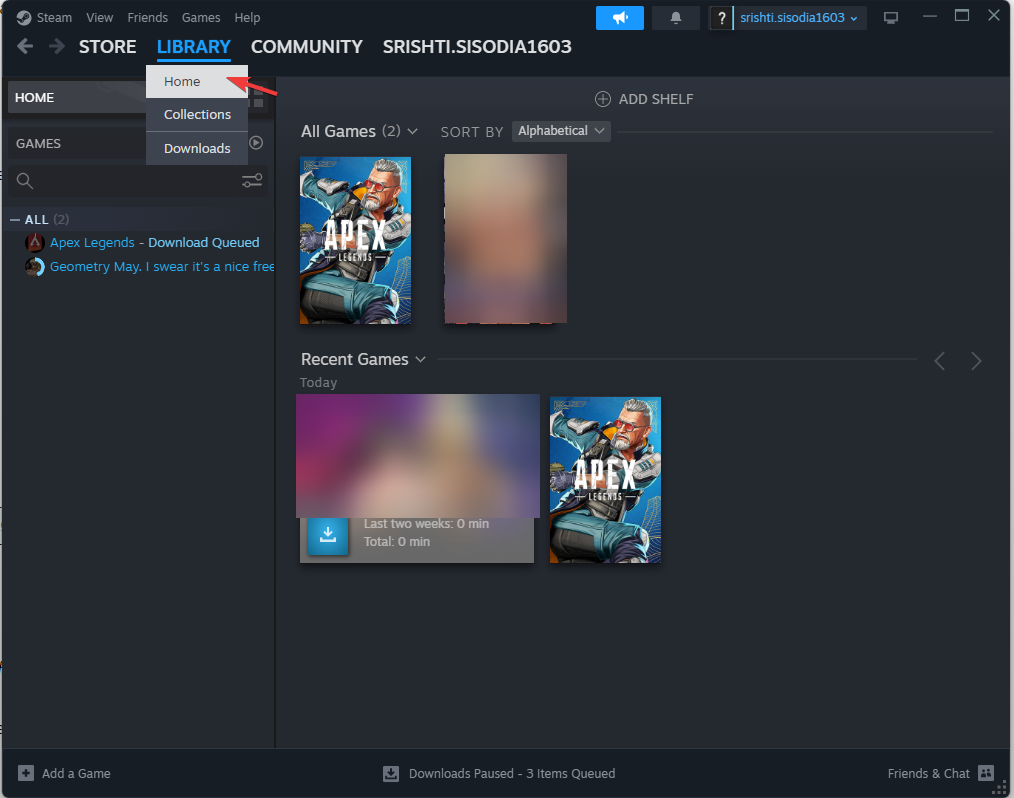
- Gehe zu Zahltag 2, klicken Sie mit der rechten Maustaste und wählen Sie Eigenschaften.
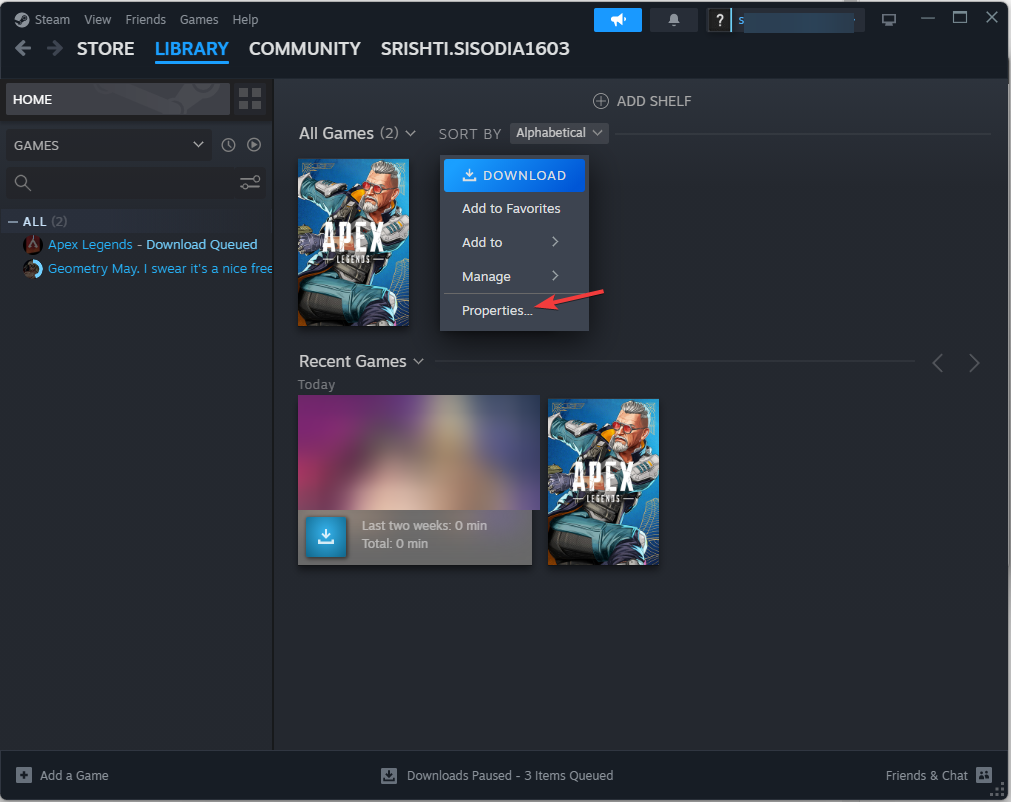
- Wählen Sie als Nächstes die aus Lokale Dateien oder installierte Dateien Registerkarte und klicken Sie Überprüfen Sie die Integrität der Spieledateien.
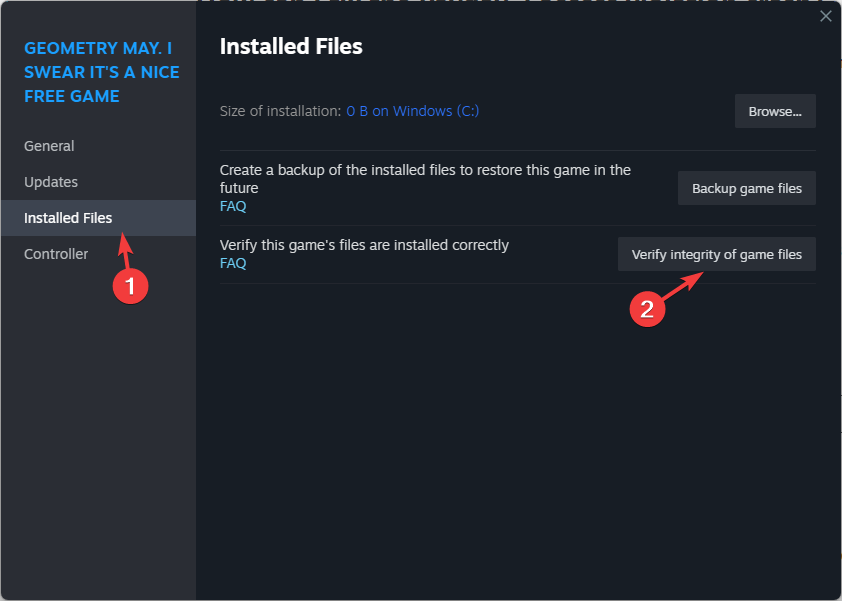
Bei diesem Vorgang wird nach beschädigten oder fehlenden Spieldateien gesucht und diese automatisch ersetzt.
2. Deaktivieren Sie das Steam-Overlay
- Drücken Sie die Taste Windows Schlüsselart Dampf, und klicken Sie Offen.

- Klicken Dampf, Dann Einstellungen.

- Gehe zum Im Spiel Klicken Sie auf der rechten Seite auf die Registerkarte „Aus“, und klicken Sie auf die Umschaltfläche „Aus“. Aktivieren Sie das Steam-Overlay im Spiel Möglichkeit.
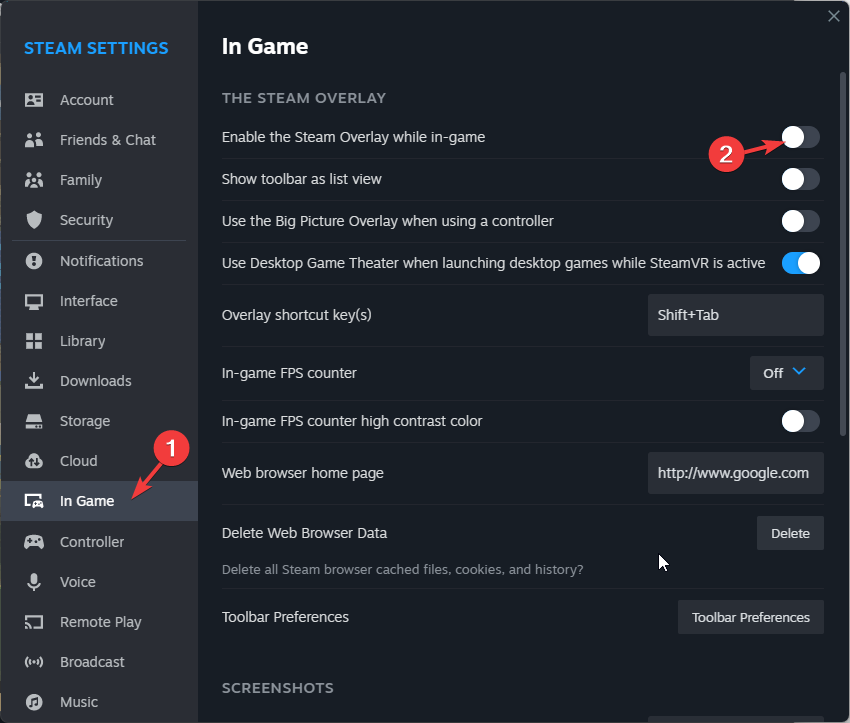
Das Deaktivieren des Steam-Overlays kann dabei helfen, Konflikte zu lösen, die zu Abstürzen bei Zugriffsverletzungen führen können.
- Der Windows 11-Bildschirm wird ständig aktualisiert? Beheben Sie das Problem in [8 Schritten]
- Was ist Wisptis.exe und sollten Sie es deaktivieren?
- KB5028185 verursacht Anmeldeprobleme, es gibt jedoch eine Lösung
- So reparieren Sie Ihr Windows 11 über Windows Update
- Insider Build 25905 ist für ASUS-Motherboards nicht verfügbar
3. Führen Sie Payday 2 im Kompatibilitätsmodus aus
- Suchen Sie die Zahltag 2 Klicken Sie mit der rechten Maustaste darauf und wählen Sie die App aus Eigenschaften.
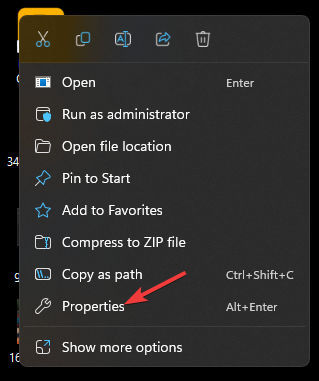
- Wechseln Sie zum Kompatibilität Registerkarte, unter Kompatibilitätsmodus, dann auswählen Starte dieses Programm im Kompatibilitätsmodus für.
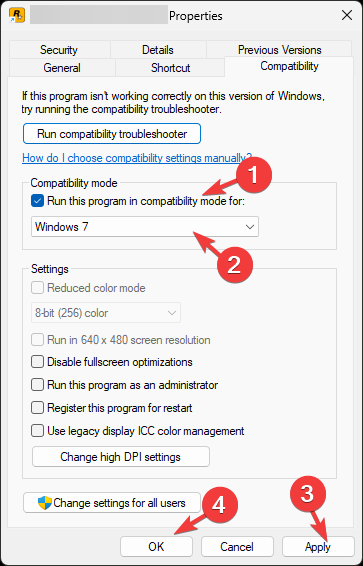
- Wählen Windows 7.
- Klicken Anwenden, Dann OK.
4. Fügen Sie das Spiel dem Exploit-Schutz hinzu
- Drücken Sie die Taste Windows Schlüsselart Schutz ausnutzen und klicken Offen.
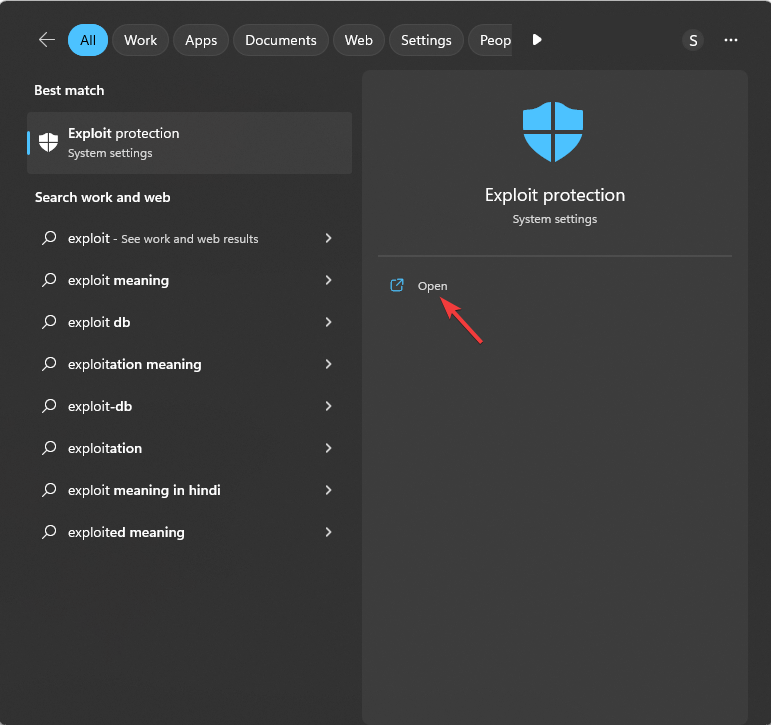
- Klicken Programmeinstellungen, dann klick Programm zum Anpassen hinzufügen.
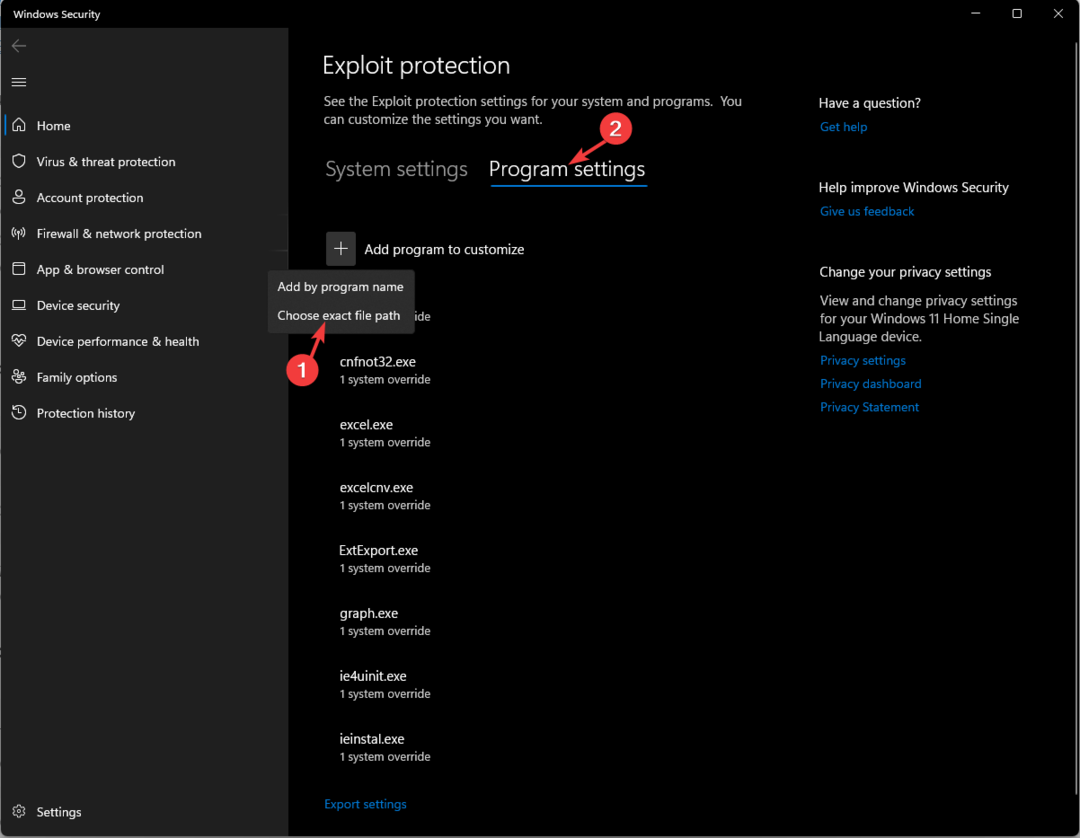
- Klicken Sie nun Wählen Sie den genauen Dateipfad Gehen Sie zum Dateispeicherort des Spiels und wählen Sie es aus.
- Wählen Beliebiger Codeschutz (ACG) und klicken Systemeinstellungen überschreiben.
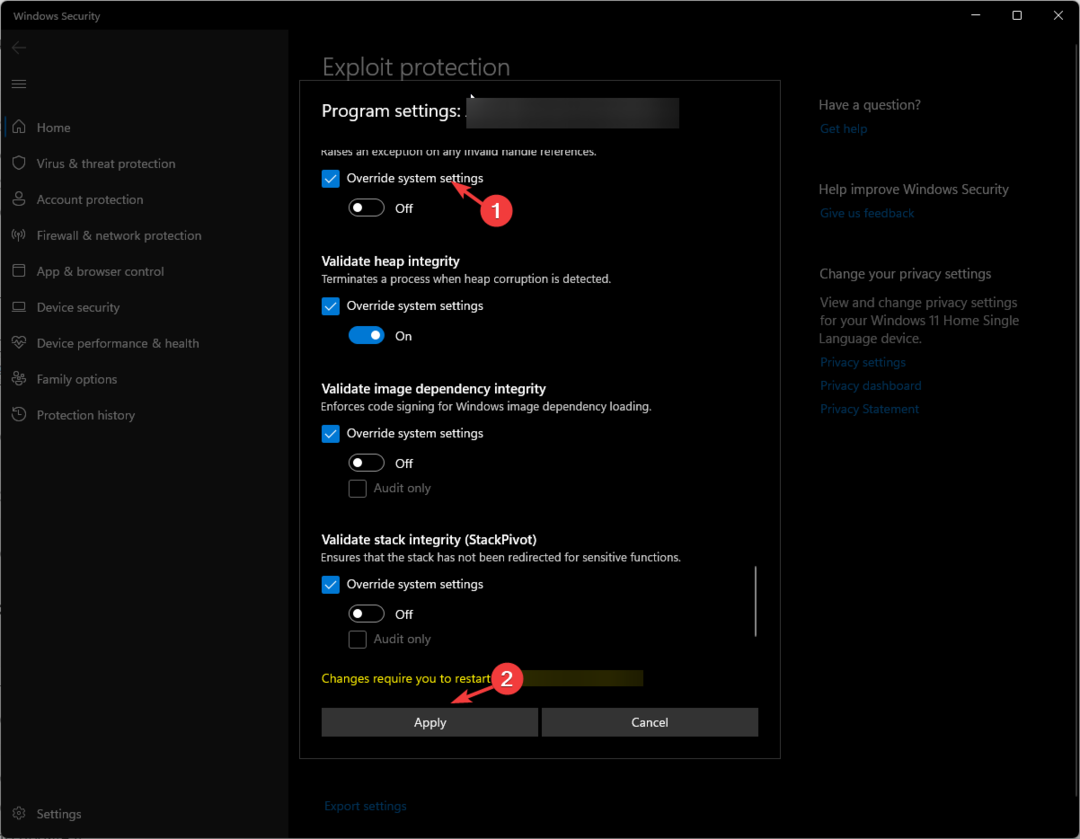
- Machen Sie dasselbe für alle anderen Entitäten im Fenster „Programmeinstellungen“.
- Klicken Anwenden.
5. Aktualisieren Sie die Treiber
- Drücken Sie die Taste Windows + R um das zu öffnen Laufen Dialogbox.
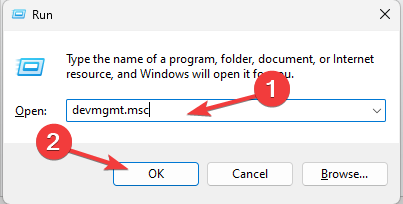
- Typ devmgmt.msc und klicken OK öffnen Gerätemanager.
- Gehe zu Display-Adapter und klicken Sie, um es zu erweitern.
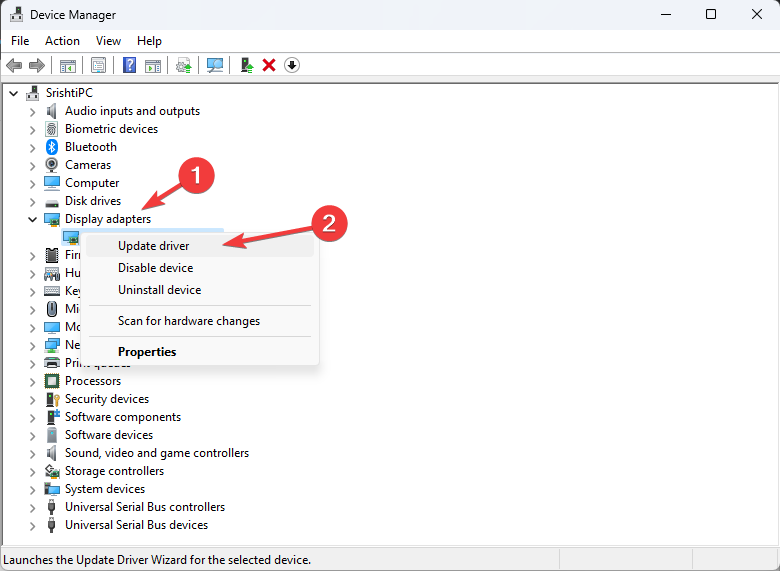
- Suchen Sie das Laufwerk, klicken Sie mit der rechten Maustaste und wählen Sie es aus Treiber aktualisieren.
- Klicken Automatisch nach Treibern suchen.
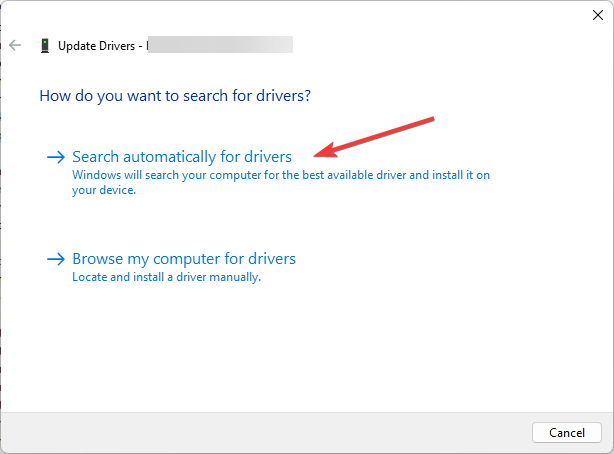
- Wenn Sie fertig sind, gehen Sie zu Sound-, Video- und Gamecontroller, klicken Sie, um es zu erweitern, und befolgen Sie die Schritte 4 und 5, um es zu aktualisieren.
- Starten Sie nun Ihren PC neu, um die Änderungen zu speichern.
Das Reduzieren der Grafikeinstellungen im Spiel kann die Belastung Ihres Systems verringern und möglicherweise Abstürze beheben. Reduzieren Sie Optionen wie Texturqualität, Schattenqualität, Anti-Aliasing und andere anspruchsvolle Einstellungen.
Dies sind also Methoden, um das Absturzproblem bei Payday 2-Zugriffsverletzungen zu beheben. Wenn bei Ihnen nichts funktioniert hat, müssen Sie sich möglicherweise an den wenden Die offiziellen Supportkanäle des Spielsfür weitere Hilfe.
Wenn Sie mit Problemen konfrontiert sind wie PayDay 2 stürzt beim Start ab oder startet nicht, empfehlen wir Ihnen, diesen Leitfaden zu lesen, um die Lösungen zu finden.
Bitte teilen Sie uns im Kommentarbereich unten Ihre Informationen, Tipps und Ihre Erfahrungen mit dem Thema mit.
Treten immer noch Probleme auf?
GESPONSERT
Wenn die oben genannten Vorschläge Ihr Problem nicht gelöst haben, kann es sein, dass auf Ihrem Computer schwerwiegendere Windows-Probleme auftreten. Wir empfehlen die Wahl einer All-in-One-Lösung wie Festung um Probleme effizient zu beheben. Klicken Sie nach der Installation einfach auf Anzeigen und Reparieren Taste und dann drücken Starten Sie die Reparatur.

